文章详情页
Win10照片应用怎么剪辑视频添加特效
浏览:60日期:2023-04-03 08:07:33
很多用户可能不知道,其实win10系统有很多好用的应用,比如你可以利用“照片”应用来对视频进行快速的剪辑,把录制前后多余的内容去除,同时你也可以对游戏中的精彩瞬间添加慢动作,那么,Win10照片应用怎么剪辑视频添加特效?下面,就和小编一起来看看Win10系统照片应用剪辑视频、添加特效方法吧。
Win10“照片”应用快速剪辑视频
1、找到你需要剪辑的视频,然后右键在“打开方式”里面找到“照片”并选择;
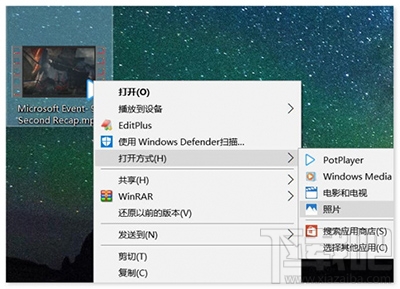
Win10
2、打开后视频即会自动播放,我们在上方功能栏中选择“剪辑”,即可进入编辑模式;
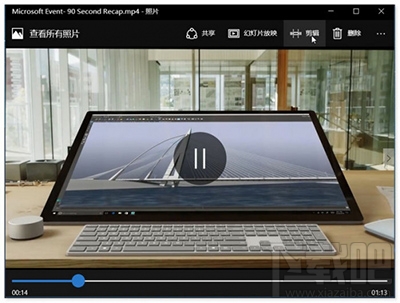
Win10
3、拖动蓝色圆圈(标记1),可以进行实时预览视频,拖动两侧的白色圆圈(标记2、3)可以选择重新影片的开头与结尾;
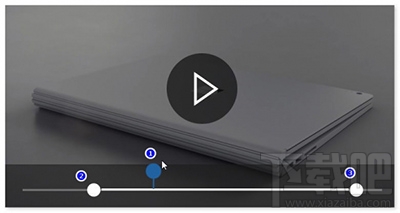
Win10
相关文章:
1. Win10怎么给文件创建关联?2. 电脑控制面板怎么打开 win10电脑如何调出控制面板3. Win10查找文件一直提示正在处理它怎办?Win10一直提示正在处理它的解决方法4. Win10系统怎么设置闹钟?Win10系统设置闹钟的方法5. Win10照片查看器内存不足怎么解决?6. Win10打印机提示凭证冲突怎么办?Win10打印机提示凭证冲突的解决方法7. Win10提示“Smartscreen筛选器已经阻止了下载”怎么解决?8. Win10任务栏无法点击怎么办?Win10任务栏无法点击解决教程9. Win10无法更改系统时间怎么办?Win10修改不了系统时间图文教程10. Win10怎么禁用系统更新服务?Win10禁用系统更新服务教程
排行榜
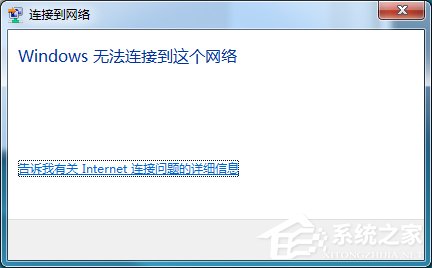
 网公网安备
网公网安备